
Sa pag-renew sa pagtatapos ng 2012 ng Apple iMac at dati halos ang buong saklaw ng Mac, ang mga ito maraming mga bagong gumagamit na nagpasyang bumili ng kanilang unang Mac at ang maliit na tutorial na ito ay nakadirekta sa kanila.
Sa tutorial na ito maaari kaming gumawa ng isang madali ang paghati ng isang hard drivePanlabas man o sariling disk ng Mac, ito ay isang napaka-simpleng gawain para sa mga matagal nang gumagamit ng OS X, ngunit para sa mga kararating lang ay maaaring hindi ganoon.
Hatiin ang hard drive sa mga partisyon maaari itong magamit sa ilang mga kaso: isipin natin na mayroon tayong 1GB hard drive at nais naming magkaroon ng backup ng aming Time Machine, aming mga larawan at personal na dokumento, atbp ... ngunit nais naming maihiwalay ito nang maayos, dahil kailangan lang nating partisyon ang hard drive, 500 GB para sa bawat bagay (halimbawa) at sa gayon ay iniiwasan natin ang mga problema.
Ang unang bagay na dapat gawin ay buksan ang launchpad (pagguhit ng isang rocket) ng aming iMac, na nasa dock bilang default, nakikita namin ang lahat ng mga application na na-install namin, naghahanap kami ng isang folder na may maraming mga application sa loob nito na tinatawag na Iba, pagkatapos ay kailangan nating buksan ang application utility sa disk at sa sandaling bukas ang disk utility, lilitaw ang isang menu na tulad nito:
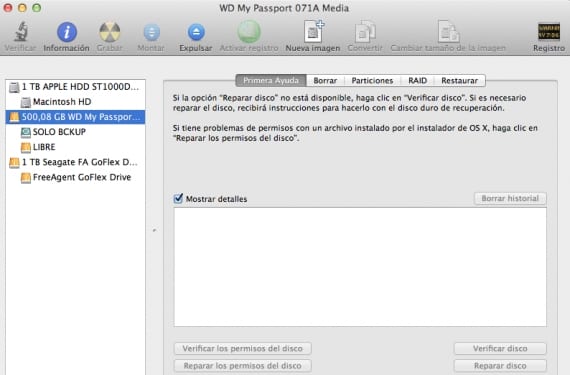
Pinipili namin ang disk kung saan nais naming gawin ang pagkahati (kaliwang menu) at makikita namin ang limang mga tab (kanang bahagi), bukod sa nakita namin Mga partisyon, pipiliin namin ito at magpatuloy:

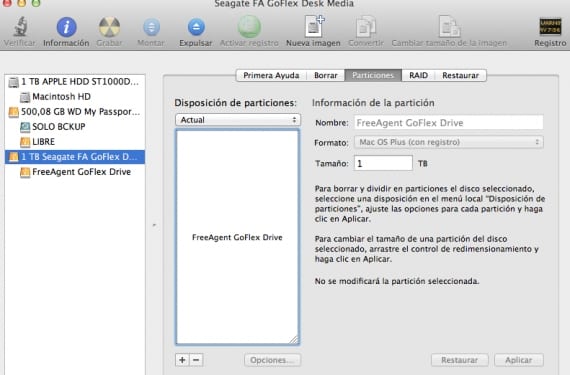
Ngayon ang natitira namin ay upang bigyan ang + sign upang magdagdag ng isang pagkahati o ang - upang tanggalin ang isa:
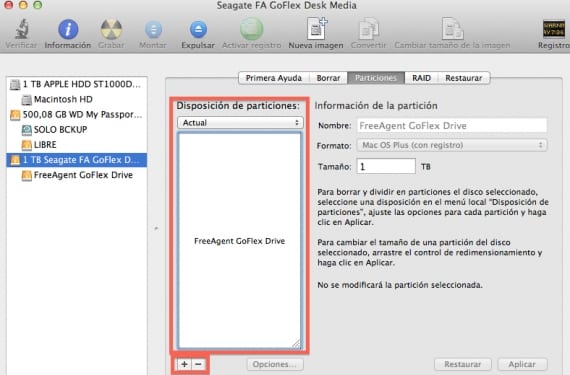
Kapag tapos na ito at kung nais naming hindi magkapareho ang mga partisyon, maaari naming ilagay ang cursor sa linya ng paghahati ng mga pagkahati at ilipat ang mga ito sa laki na gusto namin, hangga't mayroon kaming sapat na puwang sa disk.
Madali di ba?
Karagdagang informasiyon - I-install ang Windows 8 gamit ang Bootcamp sa iyong Mac (III): Pag-install ng Windows